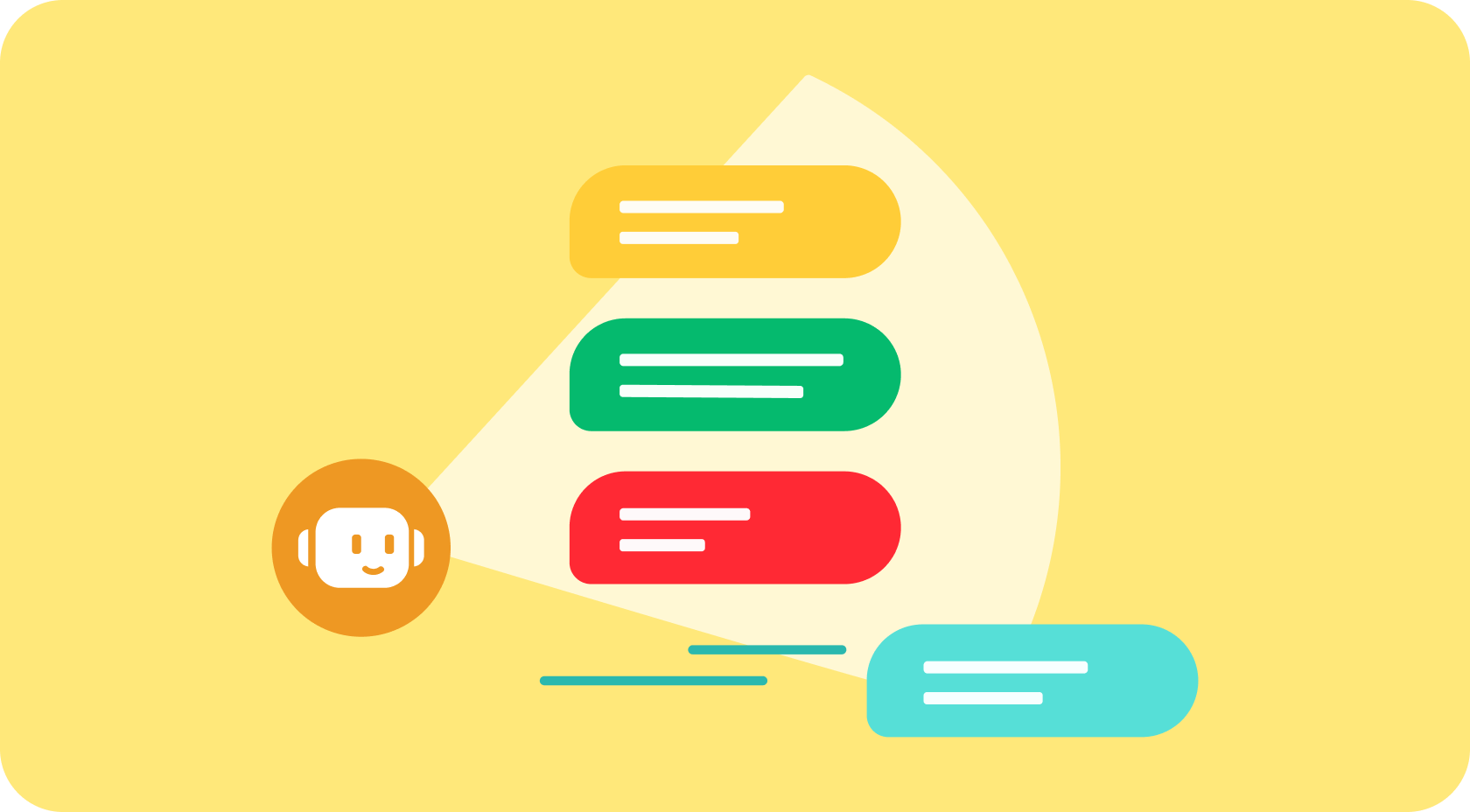Watermelon gids
Aan de slag met Watermelon
Leer hoe je chatbots bouwt en wordt een automatisering expert.
Inhoudsopgave
Het bouwen van je chatbot
Goed gedaan! Je Watermelon platform is opgestart en je kunt nu beginnen met het bouwen van jouw eigen chatbot! Voordat je de sprong in het diepe neemt en je chatbot gaat bouwen, is het een goed idee om eerst wat voorbereiding te doen. Laten we beginnen met het maken van een scope.
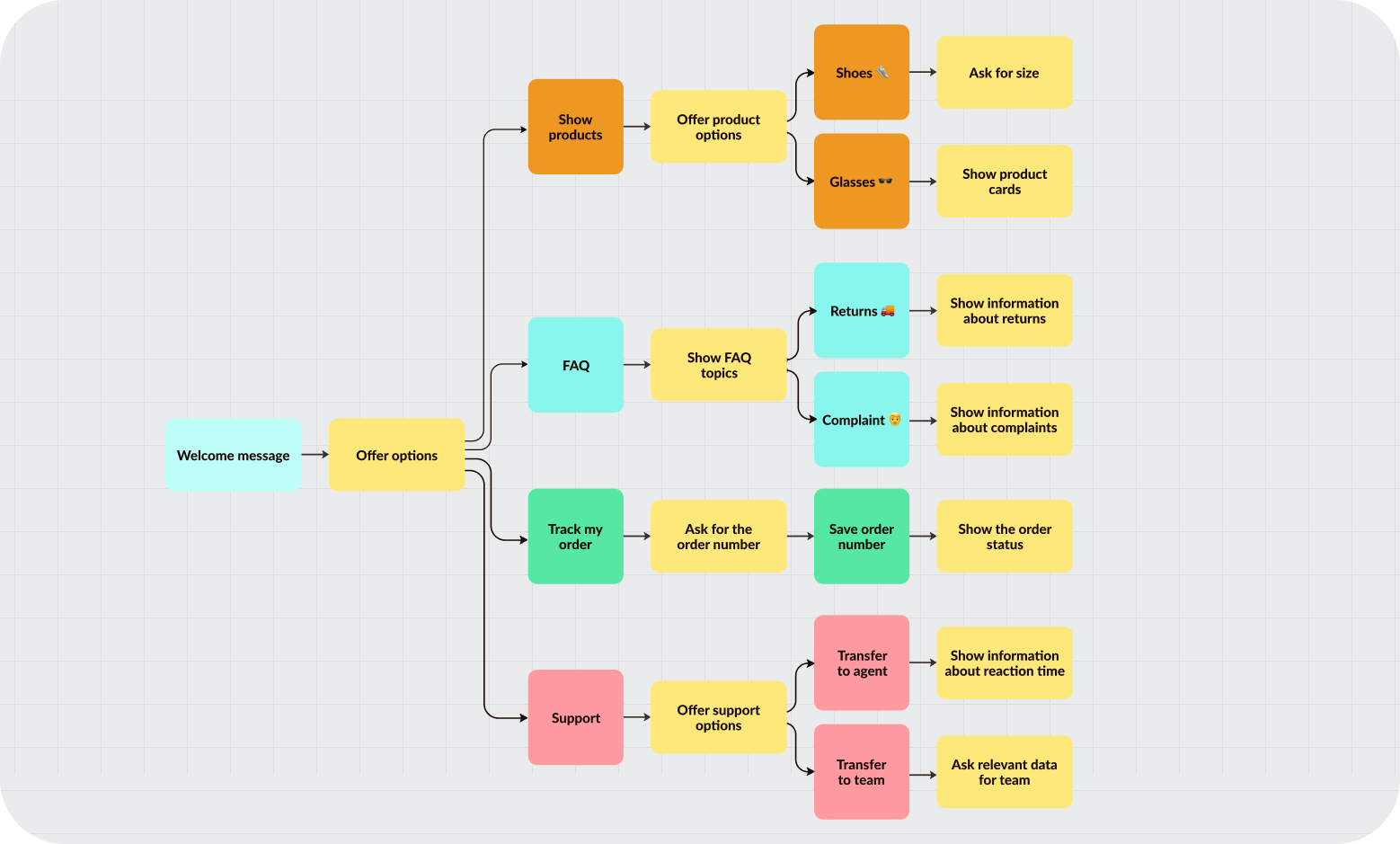
Het maken van de scope
De allereerste taak bij het bouwen van een chatbot, is beslissen wat je precies wilt dat je chatbot doet. Bedenk eerst welke vragen je wilt beantwoorden, welke informatie je jouw klanten wilt geven en hoe je wilt dat je klanten door de gesprekken heen navigeren. In het overzicht van alle dingen die je bot zou moeten kunnen doen, noemen we de scope.
Als je de scope van je chatbot aan het voorbereiden bent, is het een goed idee om je scope in meerdere versies te verdelen. Versie één kan een standaard- of basisversie van je chatbot zijn, die de meest gestelde vragen beantwoordt. Daarna kun je overgaan naar versie twee, waarin je complexere en specifieke vragen en onderwerpen in je chatbot kunt integreren. Uiteindelijk kun je nog verder gaan en overgaan naar een derde versie en misschien zelfs een vierde, waarin je je chatbot kunt integreren in andere systemen of meer kanalen kunt toevoegen.
Het is makkelijk om er snel in te duiken en het overzicht te verliezen over wat je aan het doen bent en wat je wilt bereiken. Door je chatbot in meerdere versies te gebruiken, hou je de implementatie beheersbaar en gemakkelijk te overzien. Een ander voordeel van het werken met meerdere, kleinere versies van je chatbot is dat je makkelijk feedback kunt verzamelen over de verschillende versies. Op deze manier kun je jouw chatbot snel en eenvoudig blijven verbeteren terwijl de chatbot al live is!
Conversational design
Nu de scope is bepaald, kun je eindelijk beginnen met het bouwen van je eigen chatbot! Laten we het eens hebben over hoe je de gesprekken van je chatbot kunt opbouwen. Laten we een kijken naar hoe we het beste gesprekken kunnen ontwerpen.
Nu je weet welke vragen je chatbot moet beantwoorden, is het belangrijk om na te denken over hoe klanten deze vragen stellen en hoe ze de antwoorden gaan zoeken. Probeer je chatbot te bouwen vanuit het perspectief van jouw klanten. Denk aan de manier hoe ze door je website navigeren, welke onderwerpen ze tegenkomen en welke vragen er onderweg kunnen opduiken. Als je de juiste klantreis in gedachten hebt, wordt het een stuk eenvoudiger om daar een behulpzame conversatie omheen te bouwen.
In plaats van meteen beginnen met het bouwen van je conversaties, is het handig om de conversatie-flows eerst te schetsen. Dit kan op papier of met behulp van een digitale flowchart tools. Het van tevoren schetsen van je conversaties kan je enorm helpen om een goed overzicht te krijgen van de reis die je klanten door de conversaties afleggen. Zo kun je gemakkelijk zien welke beslissingen klanten tijdens een gesprek kunnen nemen en welke vragen ze beantwoord kunnen krijgen.
Nadat je je conversaties in kaart hebt gebracht en je een duidelijk overzicht hebt van hoe je conversatie eruit zal zien, kun je beginnen met het bouwen van je chatbot in Watermelon.
Chatbot instellen
Om te beginnen met je nieuwe chatbot, log je in op het Watermelon platform en klik je op het Chatbot icoon in de bovenste menubalk. Als het de eerste keer is dat je het menu opent, krijg je een welkomstscherm te zien met drie stappen voor het maken van je chatbot. De eerste stap is om simpelweg op de Start knop te klikken.
De volgende stap is dat je de persoonlijkheid van je chatbot gaat vormgeven. De persoonlijkheid is een cruciaal onderdeel van de ervaring die je klanten zullen hebben met je digitale assistent. Dit omvat onder andere de naam van de chatbot, zijn of haar gezicht, de toon van de stem, en zelfs tot kleinere details zoals persoonlijke interesses en de hobby's van je chatbot. Het is belangrijk om zorgvuldig na te denken over de persoonlijkheid van je chatbot, zodat deze overeenkomt met de brand identity en de tone of voice van jouw bedrijf. Je chatbot zal immers vaak de eerste indruk zijn die je klanten van je service krijgen, dus dan wil je graag dat het een goede is!
Op het tweede scherm van de chatbot instellingen kun je een naam voor je chatbot invoeren en een avatar uploaden. In de grijze tekstvelden kun je bepalen hoe je chatbot zal reageren op bepaalde situaties. Wat zal je chatbot bijvoorbeeld doen wanneer iemand een vraag stelt waar hij het antwoord nog niet op weet? Zal hij de klant vragen om zijn vraag te herformuleren, of zal de chatbot de vraag meteen doorsturen naar een live agent? Of wat gebeurt er als iemand de chatbot een ongerelateerde vraag stelt, zoals: 'wat is je lievelingseten'? Zal je chatbot deze vraag negeren, of zal die hier op ingaan en een echt antwoord geven? De manier waarop je chatbot met verschillende situaties omgaat, is bepalend voor de klantervaring.
Zodra je de persoonlijkheid van je chatbot hebt ingesteld, kun je naar de onderkant van de pagina scrollen waar je de grijze knop Doorgaan ziet. Het enige wat je hier hoeft te doen is het selectievakje onder de knop aan te vinken om de persoonlijkheid van je chatbot te bevestigen. Maak je geen zorgen als de persoonlijkheid van je chatbot nog niet af is, je kunt altijd later terugkomen naar dit scherm om aanpassingen te maken.
Nadat je op de knop Doorgaan hebt geklikt, beland je in het laatste instellingen-scherm. Hier kun je makkelijk selecteren op welke kanalen je chatbot actief zal zijn nadat je chatbot live gaat. Selecteer simpelweg de kanalen die je eerder hebt verbonden en klik daarna op de knop Voltooien.
Gefeliciteerd! Je hebt met succes je chatbot gemaakt! Maar het werk is nog niet af. Als je wilt dat je chatbot je klanten daadwerkelijk helpt, zul je het moeten voorzien van kennis. Hoog tijd om de chatbot hersenen te geven!
Kennis toevoegen
Nu je jouw chatbot hebt ingesteld, is het tijd om deze te voorzien van kennis om je klanten zo goed mogelijk te helpen. Om van je chatbot een conversationele superster te maken, navigeer je naar het Chatbot menu in de bovenste menubalk. Vervolgens zie je vijf stappen voor het bouwen van je chatbot, waarvan de Kennis toevoegen heet. Als je op deze stap klikt, zie je dat er twee manieren zijn om kennis aan je chatbot toe te voegen: Conversaties en FAQ.
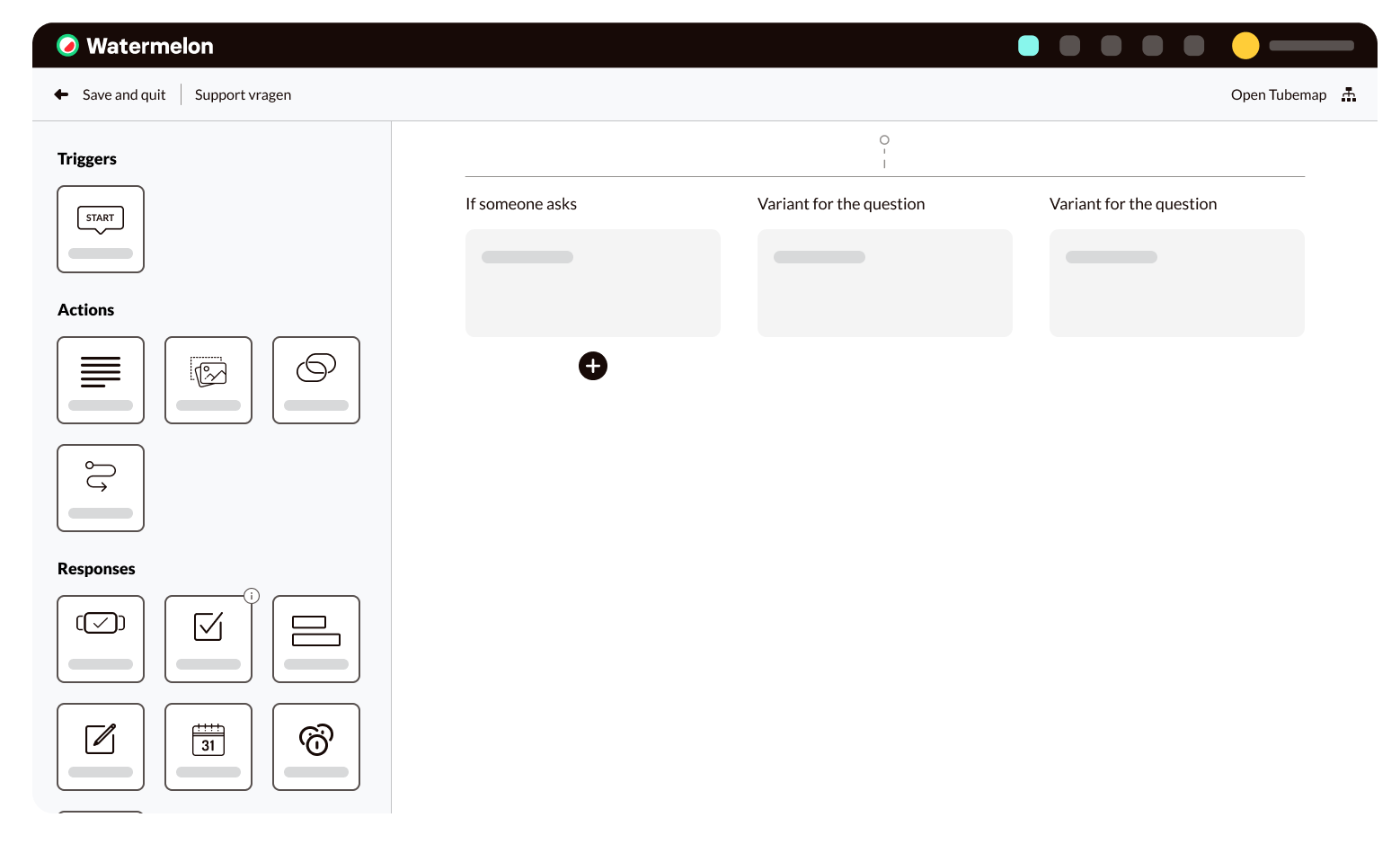
Conversaties
Zoals de naam al zegt, kun je met de conversaties hele dialogen creëren die klanten met je chatbot kunnen voeren. Klanten kunnen een gesprek beginnen door een vraag te stellen, waarop de chatbot zal antwoorden en zelfs vervolgvragen kan stellen of andere vervolgacties kan uitvoeren.
Om een gesprek aan te maken, klik je op de knop Een nieuw gesprek toevoegen en voer je een titel in voor je gesprek. Nadat je op Opslaan hebt geklikt, kom je in het Conversatie bouw scherm. Hier kun je stap voor stap je conversaties opbouwen. Aan de linkerkant van het scherm vind je de modules die je aan een gesprek kunt toevoegen. De modules zijn onderverdeeld in drie groepen: triggers, acties en reacties.
Triggers zijn vormen van input van klanten, die gebruikt worden om een specifieke conversatie te starten. In Watermelon zijn er twee soorten triggers: de startknop en Vraag variaties. De startknop is de eerste knop waarop klanten kunnen klikken in de website widget op je website. Wanneer klanten op de knop klikken, zal de conversatie die je aan de knop hebt gekoppeld automatisch starten. Let op: je kunt de startknop maar één keer gebruiken in je chatbot, dus zorg ervoor dat je hem gebruikt in het welkomstgesprek van je chatbot.
Als je gebruik maakt van kunstmatige intelligentie in je chatbot, kunnen je klanten ook specifieke conversaties in je chatbot starten door vragen in te typen. In de drie grijze velden, bovenaan je nieuwe conversatie, kun je de vraag invullen die je in deze conversatie wilt beantwoorden, samen met ten minste twee variaties op deze vraag. Deze variaties worden gebruikt om je chatbot meer context te geven voor de vraag en zal je chatbot helpen om honderden andere variaties op dezelfde vraag te herkennen.
Met de ingevulde varianten zal je chatbot in staat zijn om de vragen van klanten te herkennen, ongeacht de vraagstelling of spelling, en deze te koppelen aan het juiste gesprek en het hierbij dus ook het juiste antwoord te geven. Om meer te leren over kunstmatige intelligentie voor je chatbot, lees onze complete guide over AI.
Nadat je de trigger voor je conversatie hebt geselecteerd, kun je zien dat de Actie modules nu beschikbaar zijn. Deze modules geven acties aan die je chatbot kan ondernemen in het gesprek. Je kunt bijvoorbeeld de Tekst module gebruiken om je chatbot een bericht naar je klanten te laten sturen. Bijlagen zoals foto's, gif's of bestanden kunnen worden verstuurd met de Bijlagen module. En als je meerdere conversaties hebt aangemaakt, kun je ze aan elkaar koppelen met behulp van de Link naar conversatie module. Aan het einde van je conversatie, kan je deze afsluiten met de Einde conversatie module.
Wanneer je minstens één Actie module in je conversatie hebt, worden ook de Reactie modules beschikbaar. Reacties zijn manieren waarop je klanten met de chatbot kunnen communiceren tijdens een conversatie. Nadat je chatbot een vervolgvraag heeft gesteld, kun je de reactie modules gebruiken om meerkeuze knoppen aan je klanten voor te leggen waar zij vervolgens op kunnen klikken. Of je kan er voor kiezen je klanten een tekstvak of één van je aangepaste velden te laten invullen. Andere antwoordopties zijn een Kalender module voor het selecteren van datums, Checkbox antwoorden voor selecties uit een lijst of de Feedback module om je klanten te vragen om hun ervaring met de chatbot te beoordelen.
In het enthousiasme met het bouwen van conversaties, kan het je makkelijk overkomen dat je uit het oog verliest wat je tot nu toe hebt opgebouwd. Om een snel en handig overzicht te krijgen van je hele conversatie, klik je op de Open Tubemap knop in de rechterbovenhoek. Dit opent een schematische flowchart die je conversatie tot nu toe weergeeft. Hierna kan je gewoon op de modules klikken om ernaar te navigeren binnen je conversatie.
Voor meer tips en tricks over het opbouwen van conversaties in Watermelon, lees dit artikel.
Veelgestelde vragen
De tweede manier om kennis toe te voegen aan je chatbot is met behulp van FAQ's. Waar conversaties gebruikt worden voor het maken van complexe dialogen met vervolgvragen en acties, kun je FAQ's gebruiken om snel vragen te beantwoorden met behulp van de AI van je chatbot.
Om je vragen toe te voegen, selecteer je het menu FAQ en begin je met het toevoegen van een nieuwe categorie. Je kunt nu op de knop Nieuwe vragen toevoegen klikken om je eerste FAQ in te voeren. Hier zie je drie grijze velden voor je vraag en een invoerveld aan de rechterkant voor je antwoord.
De grijze velden worden gebruikt voor de vraag die je wilt beantwoorden, en ten minste twee verschillende variaties op die vraag. Variaties zijn verschillende manieren waarop je klanten dezelfde vraag kunnen stellen. Bijvoorbeeld, een vraag als 'Wanneer zijn jullie open?' zou als variant 'Welke tijden bent u open?' kunnen hebben.
Door ten minste twee variaties aan je vraag toe te voegen, kan je chatbot automatisch honderden verschillende variaties leren herkennen, inclusief spelfouten die je klanten kunnen maken. Natuurlijk kun je meer variaties toevoegen door op het plus-icoontje te klikken. We raden je wel aan om je variaties op een maximum van vijf of zes per vraag te houden. Op deze manier verklein je de kans op een overlap en zal je chatbot effectiever zijn. Om meer te leren over het gebruik van AI in je chatbot, lees je deze guide.
Zodra je de vraag en de varianten hebt ingevuld, kun je nu het antwoord intypen dat je chatbot moet geven. Als je tevreden bent met het antwoord, kun je op Opslaan klikken. Na het opslaan van het antwoord zie je dat er een extra optie beschikbaar is gekomen. Namelijk, de optie Doorsturen (het pijl-icoontje). Met de optie Doorsturen kies je ervoor om je chatbot het gesprek automatisch door te laten sturen naar een beschikbare agent of naar een van je eerder gemaakte teams.
Lees dit artikel voor meer informatie over het toevoegen van FAQ's aan je chatbot
Trainen & testen van je chatbot
Wanneer je alle relevante kennis aan je chatbot hebt toegevoegd, is het tijd om je chatbot te gaan trainen. Dit is een belangrijk onderdeel van het bouwen van je chatbot, omdat dit het moment is waarop je chatbot daadwerkelijk de kennis leert die je hebt toegevoegd.
Navigeer naar het Chatbot menu en selecteer de optie Training. Als je een rood waarschuwingsteken ziet naast de knop Training, dan betekent dit dat er nieuwe kennis is toegevoegd aan de chatbot die nog niet getraind is. Gelukkig is het trainen van de chatbot een volledig geautomatiseerd proces. Je hoeft het alleen maar op te starten.
Zodra je op de knop Train chatbot klikt, zal de chatbot automatisch beginnen met het analyseren van alle nieuwe kennis die is toegevoegd. Afhankelijk van de hoeveelheid kennis die je hebt toegevoegd, kan het twee tot drie minuten duren voordat dit proces is voltooid. Dus leun achterover en ontspan, of ga een heerlijk stuk watermeloen eten!
Als je chatbot klaar is met zijn training trainen, is waarschijnlijk het eerste wat je wilt doen, de chatbot tentoonstellen aan de wereld. Maar laten we niet te snel zijn, want er is nog een belangrijke stap die we moeten nemen. Om er zeker van te zijn dat je chatbot helemaal klaar is om je klanten naar tevredenheid te bedienen, is het handig om nog een testronde te doen.
Selecteer in het Chatbot menu de optie Testen om de interne testomgeving te openen. Hier kun je de conversaties en FAQ's uitproberen voordat ze live gaan. Om te beginnen met testen, klik je simpelweg op de startknop aan de rechterkant van je beeld en gebruik je jouw chatbot alsof je een klant bent. Als je iets tegenkomt dat veranderd moet worden, ga je gewoon terug naar een van de vorige stappen om je chatbot bij te werken.
Je chatbot activeren
Als je helemaal tevreden bent met je chatbot, is het laatste wat je moet doen de chatbot activeren. Deze spannende, laatste stap kun je doen door simpelweg het menu Chatbot live zetten te openen en te selecteren of je je chatbot, suggestiebot, of beide wilt activeren.
De suggestiebot is een extra hulpmiddel dat beschikbaar is als je kunstmatige intelligentie gebruikt voor jouw chatbot. Waar je gewone chatbot er is om met je klanten te praten, heeft de suggestiebot een interne focus om je agenten te helpen. Tijdens gesprekken die je agenten met je klanten voeren, is de suggestiebot er ook en leest mee met je agenten. De suggestie bot analyseert en herkent de vragen die je klanten stellen, en geeft je agenten suggesties voor antwoorden op die vragen. Dus zelfs wanneer de chat is overgedragen aan een agent, is je chatbot er om te helpen!
Wanneer je je keuze hebt gemaakt, klik je op de grote groene knop en is je chatbot klaar om de wereld te ontmoeten!